
Schritt 1: Öffnen Sie die Datentabelle, wie unten gezeigt:
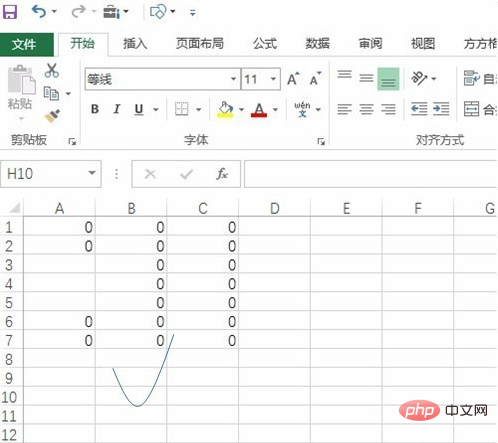
Schritt 2: Wählen Sie die leeren Zellen im Datenbereich aus Raster, wie unten gezeigt:
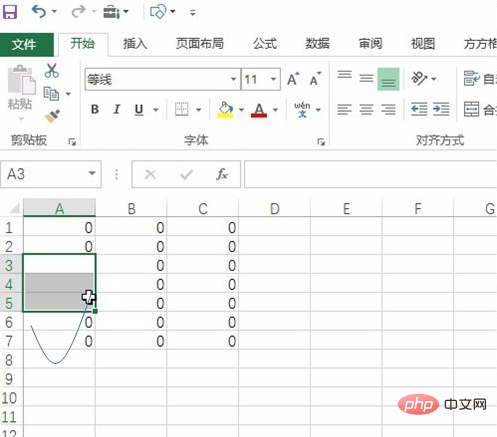
Verwandte Empfehlungen: „Excel-Grundlagen-Tutorial“
Schritt 3: Wählen Sie die DIY-Toolbox aus, wie gezeigt in der Abbildung unten:
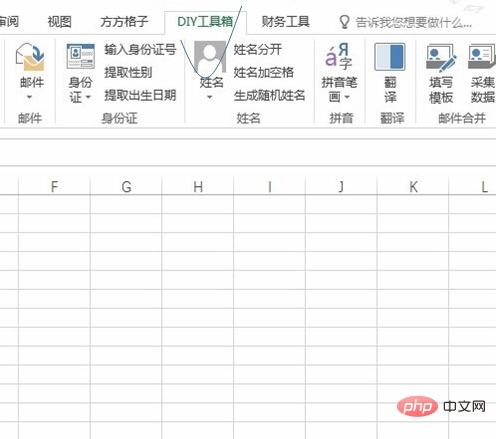
Schritt 4: Wählen Sie die Schaltfläche „Auswahl umkehren“ in der Positionierungsreferenz aus, wie in der Abbildung unten gezeigt:
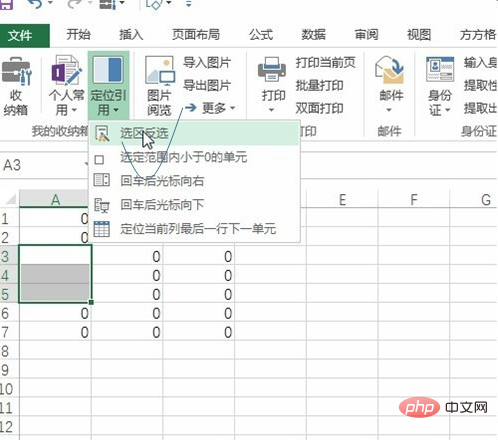
Schritt 5: Wählen Sie die nicht leeren Zellen aus und ändern Sie die Daten einheitlich, wie in der Abbildung unten gezeigt:
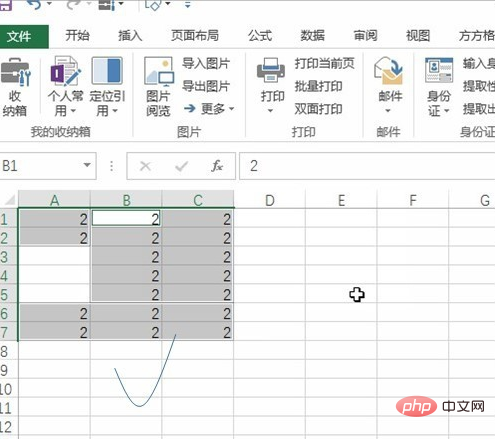
Das obige ist der detaillierte Inhalt vonSo kehren Sie die Auswahl in Excel um. Für weitere Informationen folgen Sie bitte anderen verwandten Artikeln auf der PHP chinesischen Website!
 Vergleichen Sie die Ähnlichkeiten und Unterschiede zwischen zwei Datenspalten in Excel
Vergleichen Sie die Ähnlichkeiten und Unterschiede zwischen zwei Datenspalten in Excel
 Excel-Duplikatfilter-Farbmarkierung
Excel-Duplikatfilter-Farbmarkierung
 So kopieren Sie eine Excel-Tabelle, um sie auf die gleiche Größe wie das Original zu bringen
So kopieren Sie eine Excel-Tabelle, um sie auf die gleiche Größe wie das Original zu bringen
 Excel-Tabellen-Schrägstrich in zwei Teile geteilt
Excel-Tabellen-Schrägstrich in zwei Teile geteilt
 Die diagonale Kopfzeile von Excel ist zweigeteilt
Die diagonale Kopfzeile von Excel ist zweigeteilt
 Absolute Referenzeingabemethode
Absolute Referenzeingabemethode
 Java-Export Excel
Java-Export Excel
 Der Excel-Eingabewert ist unzulässig
Der Excel-Eingabewert ist unzulässig




